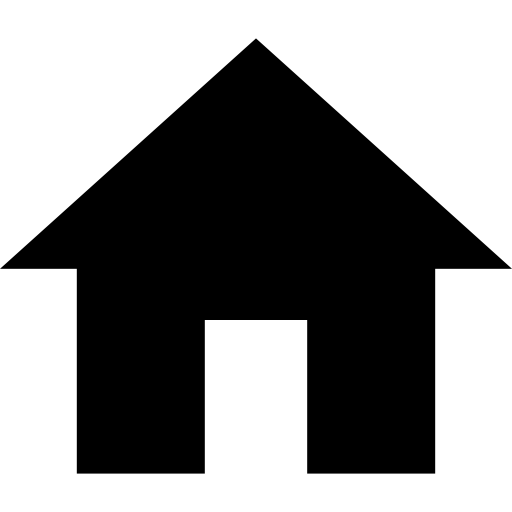Das Haupfenster: Tab Routen - Untertab FC-Routen
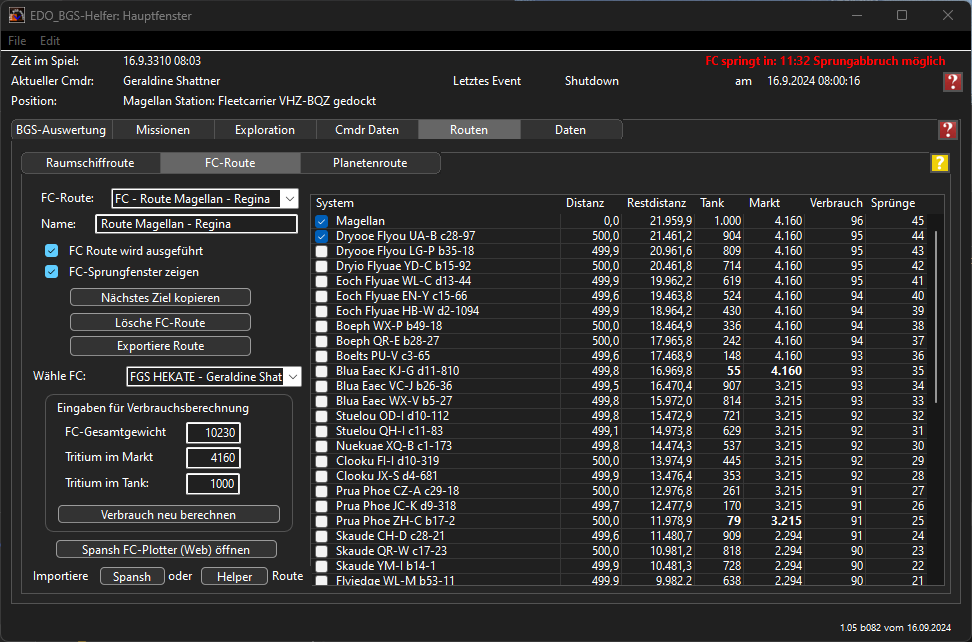
FC-Sprungfenster anzeigen: Ist hier ein Haken gesetzt, wird das nebenstehende Fenster
geöffnet, wenn ein FC-Sprung eingeleitet wurde. Dieses Fenster liegt immer im Vordergrund auf dem Monitor und zeigt den
aktuellen Status des FC-Sprunges
an. Es wird normalerweise ca. 1 min nach der Abkühlungsphase automatisch geschlossen.

Neben der Zeit bis zum Sprung, dem Sprungziel und der restlichen Abkühlzeit, werden zusätzlich noch folgende
Stati
angezeigt:
- "FC Abkühlungsphase beendet" bedeutet der FC ist zum nächsten Sprung bereit
- "FC springt in mm:ss" + je nach Phase "Sprungabbruch möglich", "Sprung unabbrechbar", "Lockdown" und "Sprung wird eingeleitet"
- "FC ist im Hyperraum"
- "Ende Abkühlung in: mm:ss"
Bei Ziel kann noch stehen:"Kein Sprung anliegend/detektiert"
Zusätzlich gibt es noch 2 Ansagen (sind in den Einstellungen an/abschaltbar):
"FC-Sprung wurde eingeleitet"
"FC ist wieder Sprungbereit"
- "FC springt in mm:ss" + je nach Phase "Sprungabbruch möglich", "Sprung unabbrechbar", "Lockdown" und "Sprung wird eingeleitet"
- "FC ist im Hyperraum"
- "Ende Abkühlung in: mm:ss"
Bei Ziel kann noch stehen:"Kein Sprung anliegend/detektiert"
Zusätzlich gibt es noch 2 Ansagen (sind in den Einstellungen an/abschaltbar):
"FC-Sprung wurde eingeleitet"
"FC ist wieder Sprungbereit"
FC-Sprungfenster zeigen:
Ist hier ein Haken gesetzt, wird das
FC-Sprungfenster
mit Einleitung eines FC-Sprunges automatisch angezeigt
Die Punkte Wähle FC und Eingaben für die Verbrauchsberechnung sind nur bedienbar, wenn eine FC-Route ausgewählt ist und dargestellt wird.
Wähle FC: Hier kann man aus den vorhandenen FC`s einen für die Berechnung auswählen. Die FC's werden mit Namen und dem dazugehörigen Cmdr angezeigt. Ist ein FC gewählt, werden die Daten für die Verbrauchsberechnung aus der letzten Statusmeldung entnommen. Es empfiehlt sich daher vor der Auswahl eines FC's die FC-Verwaltung aufzurufen. Mit diesem Auruf erfolgt eine Aktualisierung der Statusmeldung. Lediglich die Menge des Tritium im Markt ist dort nicht enthalten und wird aus der aktuellen Route entnommen. Berechnungen können auch ohne gewählten FC durchgeführt werden.
Die Punkte Wähle FC und Eingaben für die Verbrauchsberechnung sind nur bedienbar, wenn eine FC-Route ausgewählt ist und dargestellt wird.
Wähle FC: Hier kann man aus den vorhandenen FC`s einen für die Berechnung auswählen. Die FC's werden mit Namen und dem dazugehörigen Cmdr angezeigt. Ist ein FC gewählt, werden die Daten für die Verbrauchsberechnung aus der letzten Statusmeldung entnommen. Es empfiehlt sich daher vor der Auswahl eines FC's die FC-Verwaltung aufzurufen. Mit diesem Auruf erfolgt eine Aktualisierung der Statusmeldung. Lediglich die Menge des Tritium im Markt ist dort nicht enthalten und wird aus der aktuellen Route entnommen. Berechnungen können auch ohne gewählten FC durchgeführt werden.
Eingaben für die Verbrauchsberechnung:
Hier müssen die Grundlegenden Daten zur Verbrauchsberechnung eingegeben werden. Standartmäßig werden sie mit den Daten aus der Route (letzte abgehakte Zeile) gefüllt. Wird ein FC gewählt, werden die Daten der letzten Statusmeldung mit Ausnahme des Tritium im Markt genommen. Dieses wird zur Zeit immer aus der Route genommen
FC-Gesamtgewicht: Findet man beim im TransferTab im Programm. Es ist der Wert links neben den 25000t.
Tritium im Markt und Tritium im Tank erklären sich von selber.
Verbrauch neu Berechnen: Berechnet den Verbrauch mit den eingegebenen Werten neu und stellt anschließend die Route mit den neue errechneten Verbrauchswerten dar.
Sind in der Routendarstellung die Anzeigewerte für Tank und Markt fett dargestellt, so ist an dieser Stelle normalerweise die Menge des Tritium im Tank zu wenig, um den nächsten Sprung auszuführen. D.h. das ist der Punkt wo Tritium in den Tank nachgefüllt werden musss. Das Programm macht das automatisch, der FC leider noch nicht.
Spansh Neutron-Plotter (Web) öffnen: Öffnet die Webseite des Spansh-FC-Router Seite im Default-Browser.
Importiere Spansh...: Es öffnet sich der Dateiauswahldialog. Standarmäßig ist zunächst der Ordner Dokumente der aktuellen Nutzers eingestellt. Man kann im Fenster Einstellungen diesen Pfad auf den Downloadpfad umstellen.
oder Helper Route: Importiert eine vom EDO_BGS-Helper Route. Es handelt sich um eine mit Tab getrennte Textdatei. In der 1. Zeile ist die Überschrift. Ist in dieser Zeile das Schlüsselwort System wird die Route importiert.
FC-Gesamtgewicht: Findet man beim im TransferTab im Programm. Es ist der Wert links neben den 25000t.
Tritium im Markt und Tritium im Tank erklären sich von selber.
Verbrauch neu Berechnen: Berechnet den Verbrauch mit den eingegebenen Werten neu und stellt anschließend die Route mit den neue errechneten Verbrauchswerten dar.
Sind in der Routendarstellung die Anzeigewerte für Tank und Markt fett dargestellt, so ist an dieser Stelle normalerweise die Menge des Tritium im Tank zu wenig, um den nächsten Sprung auszuführen. D.h. das ist der Punkt wo Tritium in den Tank nachgefüllt werden musss. Das Programm macht das automatisch, der FC leider noch nicht.
Spansh Neutron-Plotter (Web) öffnen: Öffnet die Webseite des Spansh-FC-Router Seite im Default-Browser.
Importiere Spansh...: Es öffnet sich der Dateiauswahldialog. Standarmäßig ist zunächst der Ordner Dokumente der aktuellen Nutzers eingestellt. Man kann im Fenster Einstellungen diesen Pfad auf den Downloadpfad umstellen.
oder Helper Route: Importiert eine vom EDO_BGS-Helper Route. Es handelt sich um eine mit Tab getrennte Textdatei. In der 1. Zeile ist die Überschrift. Ist in dieser Zeile das Schlüsselwort System wird die Route importiert.